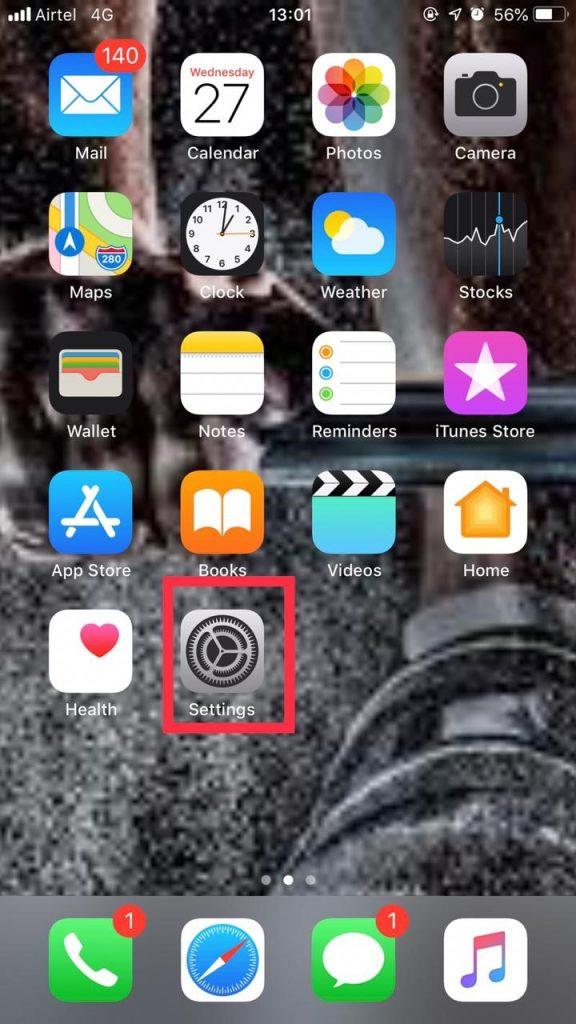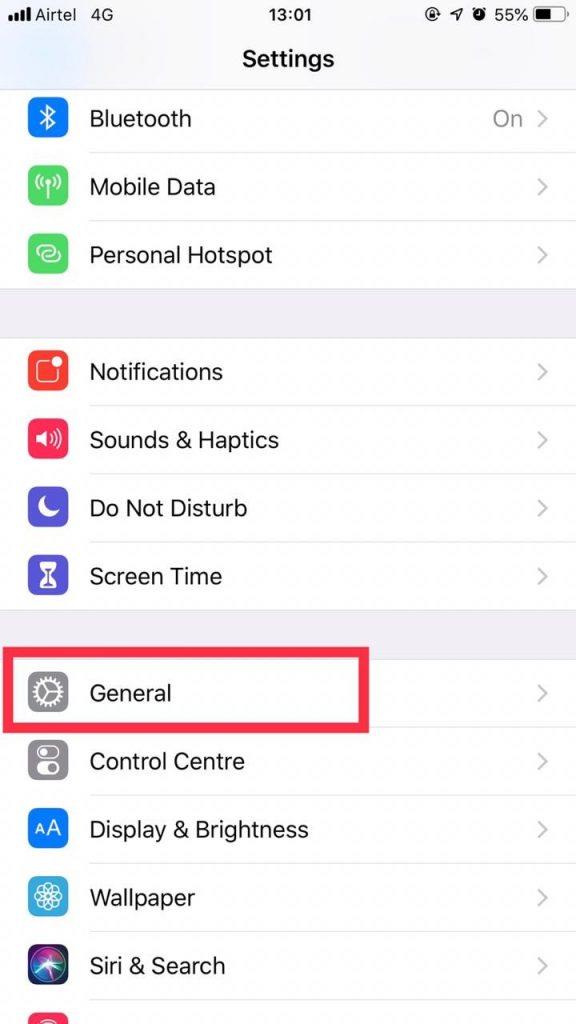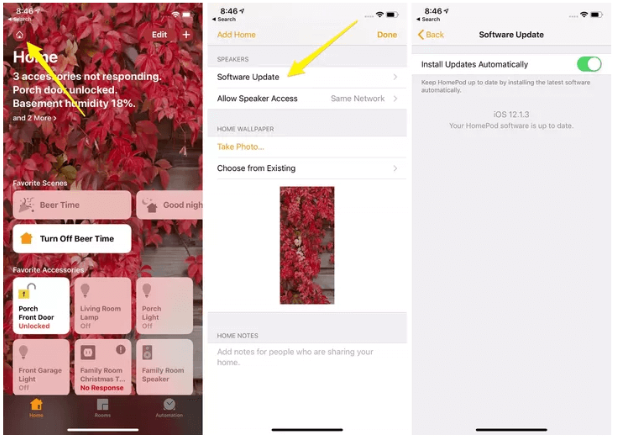Wanneer je wordt gebombardeerd met genoeg te doen of een heleboel taken op het bord hebt, hebben we de neiging om dingen te vergeten. Daarom hebben we een herinnering nodig om ervoor te zorgen dat er geen belangrijke taak onbeheerd wordt achtergelaten.

bron: iGeeksBlog
Apple HomePod is een slimme luidspreker die is ontworpen om je een leven vol muziek te geven, vooral voor muziekliefhebbers. HomePod wordt geleverd met tal van verbluffende functies en functionaliteit. Meerdere timers is een van de nieuw toegevoegde functies van de gadget waarmee je meerdere timers kunt instellen om je leven soepeler en gemakkelijker te maken. Om deze functie in handen te krijgen, moet je er echter voor zorgen dat je iOS 12 en een latere versie hebt.
In dit bericht gaan we delen hoe u gemakkelijk meerdere timers op uw HomePod kunt instellen om uw slimme luidsprekerervaring te verbeteren.
Voordat u verder gaat, werkt u uw HomePod bij
Het wordt aanbevolen om een update voor uw HomePad uit te voeren voordat u een timer instelt. Bovendien worden kleine problemen opgelost door uw HomePod-software up-to-date te houden en de prestaties van uw gadget te verbeteren. U moet controleren of uw HomePod iOS 12 en latere versies ondersteunt om meerdere timers op HomePod in te stellen. Als uw apparaat niet is bijgewerkt of als u een nieuwe update wilt uitvoeren, kunt u dit doen via de Home-app die op uw Apple-apparaten is geïnstalleerd.
Zie ook:-
9 Beste Apple HomePod-tips en -trucs om ... Apple HomePod is een doorbraak in de slimme luidsprekerindustrie. Dus, als je een van de wonderen van Apple op je...
Hoe voer je een update uit op HomePod?
Ten eerste moet u uw iPhone bijwerken voordat u uw HomePod bijwerkt. Volg de stappen om te leren hoe u een update op de iPhone uitvoert.
Stap 1: Ga naar Instellingen.
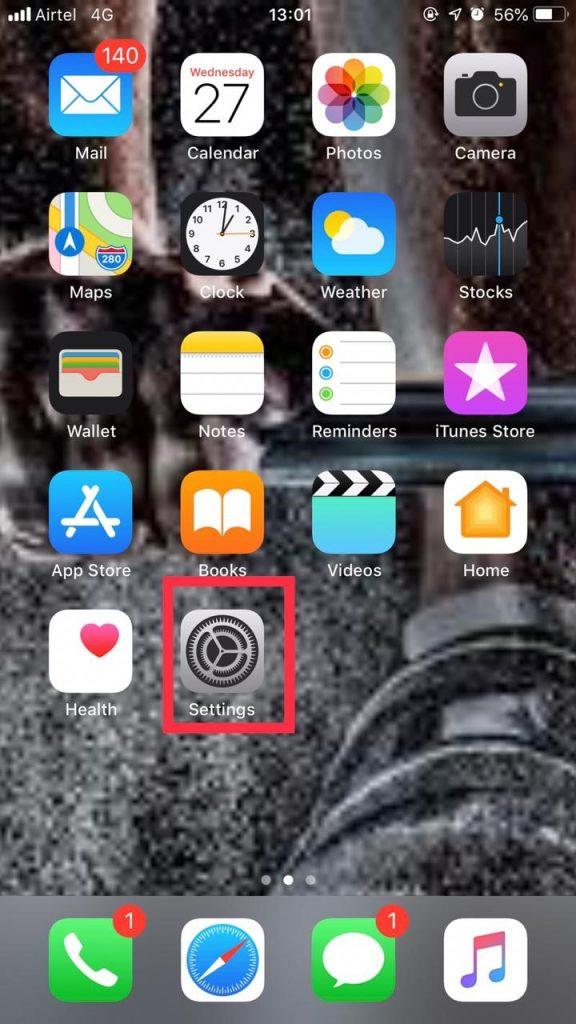
Stap 2: Kies Algemeen.
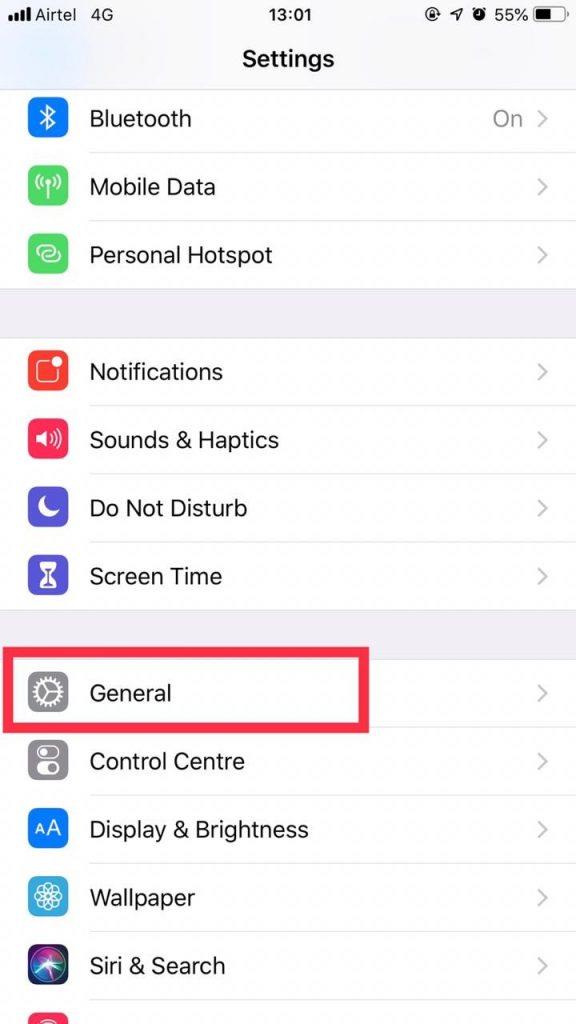
Stap 3: Tik op Software-update.
Om uw HomePod bij te werken, moet u nu toegang krijgen tot uw Home-app vanaf uw iPhone of iPad.
Stap 1: Navigeer en klik op het Home-pictogram in de linkerbovenhoek van uw scherm.
Stap 2: Scroll nu naar beneden tot je Luidsprekers ziet.
Stap 3: Kies Software-update.
Stap 4: Als er een nieuwe update is, moet u op Installeren klikken.
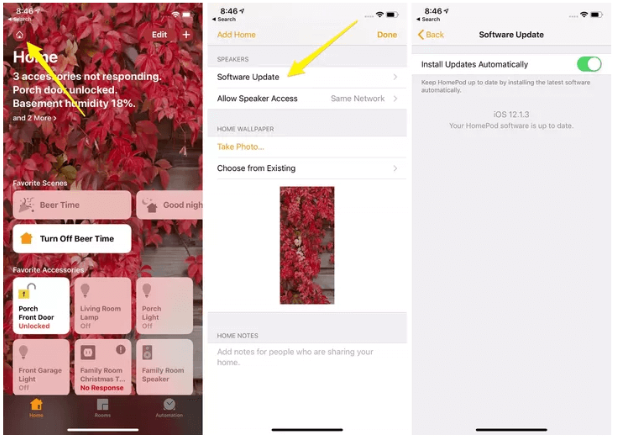
bron: Cnet
Stappen om meerdere timers in te stellen met HomePod
Het gebruik van meerdere timers maakt uw leven niet alleen eenvoudiger, maar het is ook uiterst effectief om uw productiviteit te verbeteren. Het instellen van meerdere timers is net zo eenvoudig als het inschakelen van Siri. Bovendien is het effectief om uw klusjes op tijd te klaren. Volg de stappen om meerdere timers in te stellen met HomePod.
Stap 1: U moet Siri inschakelen door "Hallo Siri" te zeggen. U kunt hiervoor op het scherm aan de bovenzijde van de HomePod klikken en vasthouden.
Stap 2: Zeg "Stel een timer in voor (zeg dan een bepaalde periode) en stel je eerste timer in. Om verwarring te voorkomen, kunt u de timer een naam geven, zoals Siri een tijd voor de doktersafspraak instelt.
Stap 3: Nu moet je Siri nog een keer inschakelen door "Hallo Siri" te zeggen.
Stap 4: Zeg "Stel een timer in voor [vermeld het tijdsbestek]" om een andere timer in te stellen.
Stap 5: Als u meer timers wilt toevoegen, moet u dezelfde stappen volgen om door te gaan met het instellen van timers.
Als u een van de timers wilt verwijderen die niet meer in gebruik zijn, moet u "Hallo Siri" zeggen en de tijd van de doktersafspraak verwijderen. De timer wordt verwijderd uit de timerlijst.
Nadat je je timers hebt ingesteld, kun je kennis hebben van de voortgang of een bepaalde timer door het aan Siri te vragen. U kunt een update over de status van uw timers krijgen door te zeggen "Hallo Siri, hoe gaat het met mijn steaktimer?".
We hopen dat u dit artikel nuttig zult vinden. Laat een bericht achter als u problemen ondervindt bij het instellen van een nieuwe timer of meerdere timers in de opmerkingen hieronder.